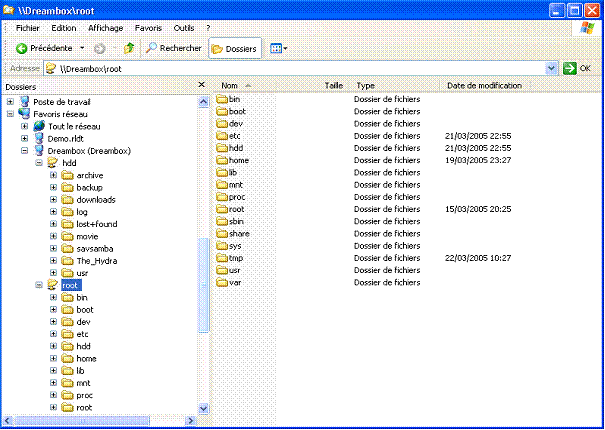Mise en place d’un serveur SAMBA sur
Dreambox
Objectif :
En installant un serveur SAMBA sur votre boîtier Dreambox, cela vous permet de ‘voir’ les systèmes de fichiers de la dreambox à partir d’un PC sous Windows, comme s’il s’agissait de systèmes de fichiers d’un autre PC du réseau.
Ainsi, votre éditeur de texte préféré sous Windows sera
utilisable pour modifier directement des fichiers de configuration sur
|
NOTE : Les firmwares (ou images) récentes pour Dreambox, et TGS100, basées sur des CVS postérieurs à Novembre 2005, embarquent un serveur Samba préconfiguré , prêt à l'emploi Cette page est donc obsolète.... |
Contexte de
l’exemple :
- 1 (ou plusieurs) PC sous Windows ( en l’occurrence, XP SP2 )
o Pas de serveur de domaine dans le réseau, capable de gérer l’authentification !
o Travail dans un ‘workgroup’ Windows, d’égal à égal
- 1 Dreambox DM7020S flashée avec Hydra_Phoenix 1.09
Mais cela devrait marcher avec les DM7000 aussi !
- Le tout relié en réseau
Mise en place SAMBA sur la DM :
Vous pouvez utiliser le ‘Add-ons Manager’ intégré à Hydra pour télécharger Samba, mais pour ma part, l’installation n’a jamais abouti : Message ‘Script failed’
Vous pouvez aussi télécharger un fichier zip ici
( http://www.dambrain.fr/Dreambox/Samba_Dreambox.zip )
Il contient :
- Cette documentation au format PDF
-
Les binaires smbd et nmbd à installer sur
- Un exemple du fichier de configuration expliqué ci-après
-
Les scripts permettant de démarrer Samba
automatiquement à chaque boot de
Il vous faut enregistrer ce fichier zip dans un répertoire de votre choix sur Windows.
Puis unzipper le fichier pour obtenir les différents
fichiers prêts à être installés sur
1) Mettre
en place les binaires ‘smbd’ et ‘nmbd’ dans le répertoire /usr/bin de
Si vous aviez essayé de télécharger Samba avec Hydra, il est probable qu’ils soient déjà en place !
Après
mise en place sur
chmod 755
/var/bin/*mbd
2) Mettre
en place le script ‘samba’ dans /etc/init.d de
Attention : ce script est configuré pour
que, en mode debug seulement, les fichiers ‘log’ soient écrits dans
/mnt/hdd/log : si vous n’avez pas de HDD, modifiez ce répertoire pour
écrire dans /var/tmp !
Après
mise en place sur
chmod 755 /etc/init.d/samba
3) En
utilisant telnet, connectez-vous sur
cd /etc/rc2.d
ln –s /etc/init.d/samba ./S90samba
exit
Dès cet instant, le serveur SAMBA sera démarré automatiquement
à chaque boot de
N’oubliez pas que si vous souhaitez modifier les paramètres décrits ci-après, il faut arrêter/démarrer Samba pour que ces nouveaux paramètres soient pris en compte.
Il n’est pas nécessaire de re-booter
- pour arrêter : /etc/init.d/samba stop
- pour
relancer : /etc/init.d/samba start
Et le tour est joué !
Les fichiers à configurer :
Il y a deux fichiers à configurer pour que samba s’exécute correctement,
et rende
Note :
- Samba sur DM ne peut pas se comporter en serveur de domaine (d’authentification) ou ‘master’
- Les postes PC sous Windows XP ont une manière ‘exotique’ de soumettre les login/password
- Depuis un PC, il n’est pas possible de voir ni copier/coller des fichiers > 2 Gb. Faites donc en sorte que vos films enregistrés soit ‘découpés’ en rondelles de 2 Gb maximum, sinon seul FTP vous permettra de les copier sur votre PC (voir Dreambox setup ).
Choix
préalable :
J’ai décidé
que tout PC du réseau local serait habilité à se connecter à
C’est une stratégie risquée, bien sûr, mais en contrepartie, j’ai limité les accès aux seuls postes du réseau local ( adresses 192.168.2. masque 255.255.255.0 )
De plus, il est impératif que votre firewall bloque les accès extérieurs vers les ports netbios !
En effet, se conformer au protocole d’authentification Windows XP semble insurmontable à Samba DM, et je souhaitais pouvoir accéder aux systèmes de fichier /var/tuxbox/config, etc…. autant qu’au disque dur ou au stick USB. Ce n’est possible que si l’utilisateur distant est considéré comme ‘root’, et non s’il est ‘invité’ ou ‘nobody’.
Le fichier
smb.conf :
Ce fichier
doit être configuré avant d’être installé sur
Configuration exemple : (doit
être adaptée à votre réseau )
Ne sert que si debug level
> 0
[global]
![]() log
file = /mnt/hdd/log/log.%m
log
file = /mnt/hdd/log/log.%m
socket options = TCP_NODELAY SO_SNDBUF=8192
SO_RCVBUF=8192
netbios name = Dreambox
server string = Dreambox
username map = /etc/user.map
guest ok = yes
guest account = root
encrypt passwords = yes
password server = none
Adresse IP de ma
Dreambox : à adapter !
security
= share
![]() interfaces = 192.168.2.3
interfaces = 192.168.2.3
Le nom de mon Workgroup
utilisé par les PCs : à adapter
![]() workgroup
= dambrain.fr
workgroup
= dambrain.fr
debug level = 0
os level = 0
Le disque dur de la
dreambox sera visible (ou ‘exposé’ ) sous le nom ‘hdd’
![]() [hdd]
[hdd]
![]() comment
= HDD on Dreambox
comment
= HDD on Dreambox
writeable = yes
path = /mnt/hdd
guest ok = yes
browseable = yes
valid users = root, nobody, domi
Dans mon cas, le
filesystem / est exposé sous le nom ‘root’: c’est un choix
personnel !
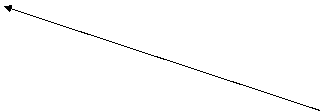 allow
hosts = 192.168.2.
allow
hosts = 192.168.2.
![]() [root]
[root]
![]() comment
= Root on Dreambox ( Attention ! )
comment
= Root on Dreambox ( Attention ! )
path = /
writeable = yes
guest
ok = yes
browseable = yes
Dans cet exemple, mon
réseau est de type 192.168.2.x/255.255.255.0 ! à adapter ! Limite
l’accès root aux seuls postes du LAN !
Important !
valid
users = root, nobody, domi
![]() allow
hosts = 192.168.2.
allow
hosts = 192.168.2.
Le fichier
user.map :
Ce fichier
doit être configuré avant d’être installé sur
Configuration exemple : (doit
être adaptée à votre réseau )
Domi est mon nom de login
sur le PC Windows XP : à adapter à votre cas
![]()
![]() root = root domi
root = root domi
nobody = guest pcguest
smbguest domi
Touche finale :
Après avoir adapté et installé les fichiers smb.conf et user.map, vous devez lancer Samba manuellement, la première fois :
telnet -> dreambox
login root
/etc/init.d/samba start
Si vous entrez la commande :
ps
–ef
Vous devriez obtenir une liste de
processus actifs contenant, par exemple :
521 root 9468 S N /usr/bin/enigma
504 root 944 S
/usr/bin/smbd -D -l /mnt/hdd/log -s
/etc/smb.conf
505 root 996 S
/usr/bin/nmbd -D -l /mnt/hdd/log -s
/etc/smb.conf
Félicitations : Samba accepte de tourner, contrairement à la version téléchargée sous Hydra !
Si les configurations sont bonnes, vous pouvez l’exploiter, maintenant !
Depuis votre PC, ouvrir l’explorateur de fichiers, faire une recherche d’ordinateur (dreambox) ou ouvrir ‘Tout le réseau’, et le Workgroup qui vous correspond.
Double clic sur le symbole ‘dreambox’
Miracle ! : vous devriez voir les différents systèmes de fichiers ‘exportés’ dans Samba et vous ballader dedans !